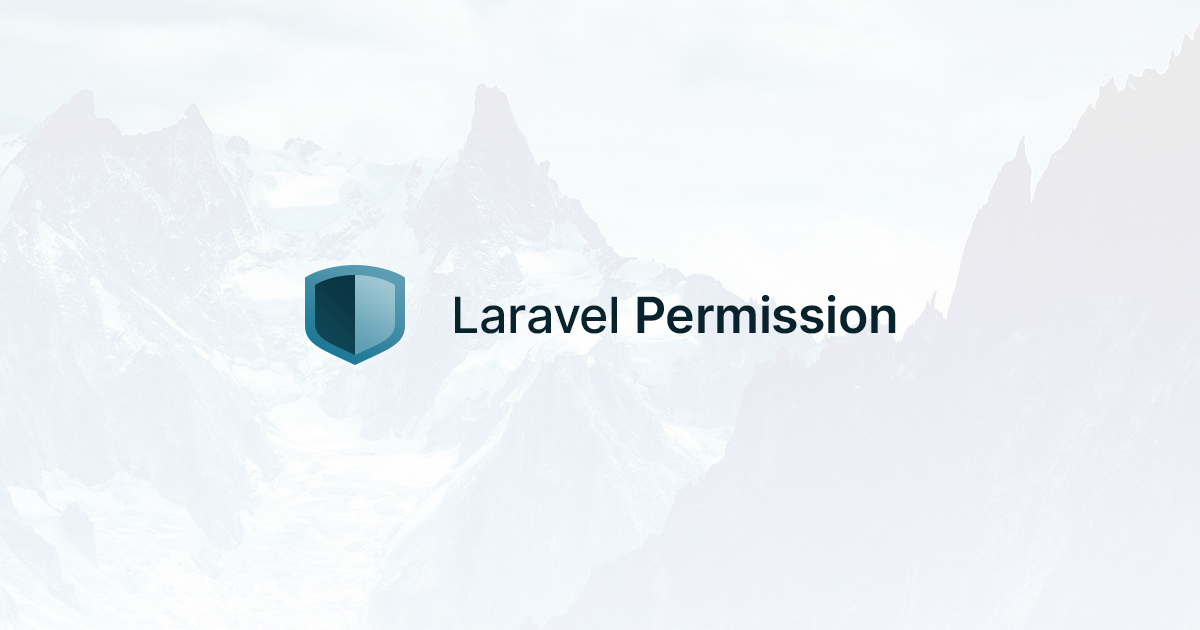Привет, друзья! 🙌
Недавно я закончил работу над своим первым мини-приложением для Telegram, и в этой статье хочу поделиться опытом его разработки. Как веб-разработчик, который до этого работал только с веб-приложениями, для меня создание бота и мини-приложения в Telegram стало чем-то новым (но честно говоря, различий с вебом оказалось меньше, чем ожидалось).
О приложении NeVerRLandPoker
Идея моего мини-приложения зародилась довольно давно. Как пет-проект я решил создать сервер для покера на Node.js (хотя сам я больше PHP-шник, но в этот раз Node.js оказался предпочтительнее) и клиентскую часть на Vue.js (мой любимый фреймворк). Так и появилась NeVerRLandPoker — рейтинговая игра в Техасский Холдем, в которой каждый ход может стать решающим.
Почему я выбрал разработку мини-приложения для Telegram?
Мини-приложения Telegram — это удобная платформа для создания небольших интерактивных приложений, и вот почему:
- Простота доступа. Пользователю не нужно ничего скачивать — достаточно открыть бота, и сервис или игра уже на экране.
- Широкая аудитория. Telegram обладает огромной пользовательской базой, что делает его отличной площадкой для запуска игровых и развлекательных приложений.
Чему я научился в процессе разработки мини-приложения?
- Интуитивный интерфейс. Одной из главных задач стало упрощение интерфейса для игры через Telegram. Поскольку экранные элементы в Telegram мини-приложениях ограничены, я убрал лишние функции, оставив только то, что важно для геймплея в покерной игре с рейтингами, такой как NeVerRLandPoker.
- API Telegram. Важной частью разработки стало понимание возможностей Telegram API, особенно аутентификации пользователей. Раньше я использовал стандартное окно регистрации для получения логина и пароля. Теперь же Telegram сам передает информацию о пользователе, и я использую её для создания токена аутентификации в сокетах.
- Обратная связь пользователей. Telegram позволяет мгновенно получать фидбек от пользователей. Это очень помогло в улучшении приложения: игроки могут прямо через бота оставить свои комментарии, и я могу оперативно вносить изменения.
Как адаптировать веб-приложение для Telegram?
Процесс адаптации моего покерного приложения для Telegram оказался проще, чем я думал:
- Зарегистрировать бота через BotFather — это стандартный шаг для создания любого Telegram-бота.
- В Bot Settings > Menu Button указать ссылку на веб-страницу мини-приложения.
- Подкорректировать код для интеграции с Telegram API.
Изменения в коде
Раньше у меня было окно регистрации, которое отправляло логин и пароль для получения токена, используемого для аутентификации в сокетах. Сейчас Telegram API предоставляет информацию о пользователе, и я использую её для создания токена.
Кроме того, для удобства я использую флаг isClosingConfirmationEnabled, чтобы убедиться, что пользователь не случайно вышел из приложения. А метод expand() позволяет разворачивать окно на весь экран.
Что получилось в итоге?
Адаптация моей игры к Telegram оказалась не только простой, но и интересной. Моё мини-приложение — NeVerRLandPoker — это рейтинговая игра в Техасский Холдем с использованием анте, что делает игру динамичной и захватывающей. Важной частью игры стала рейтинговая система, которая мотивирует игроков соревноваться за место в топе.
Само приложение доступно в Telegram через бота. Всё, что вам нужно, — это просто открыть бота и начать играть. Присоединяйтесь и попробуйте свои силы в покере!
Совет разработчикам мини-приложений для Telegram
Если вы собираетесь создавать мини-приложение для Telegram, помните, что пользователи ценят простоту и доступность. Чем проще пользователю начать использовать ваше приложение, тем лучше. Не перегружайте интерфейс, и ваше приложение получит положительный отклик.